Zakázat / odstranit komponenty IIS – Optimalizace paměti
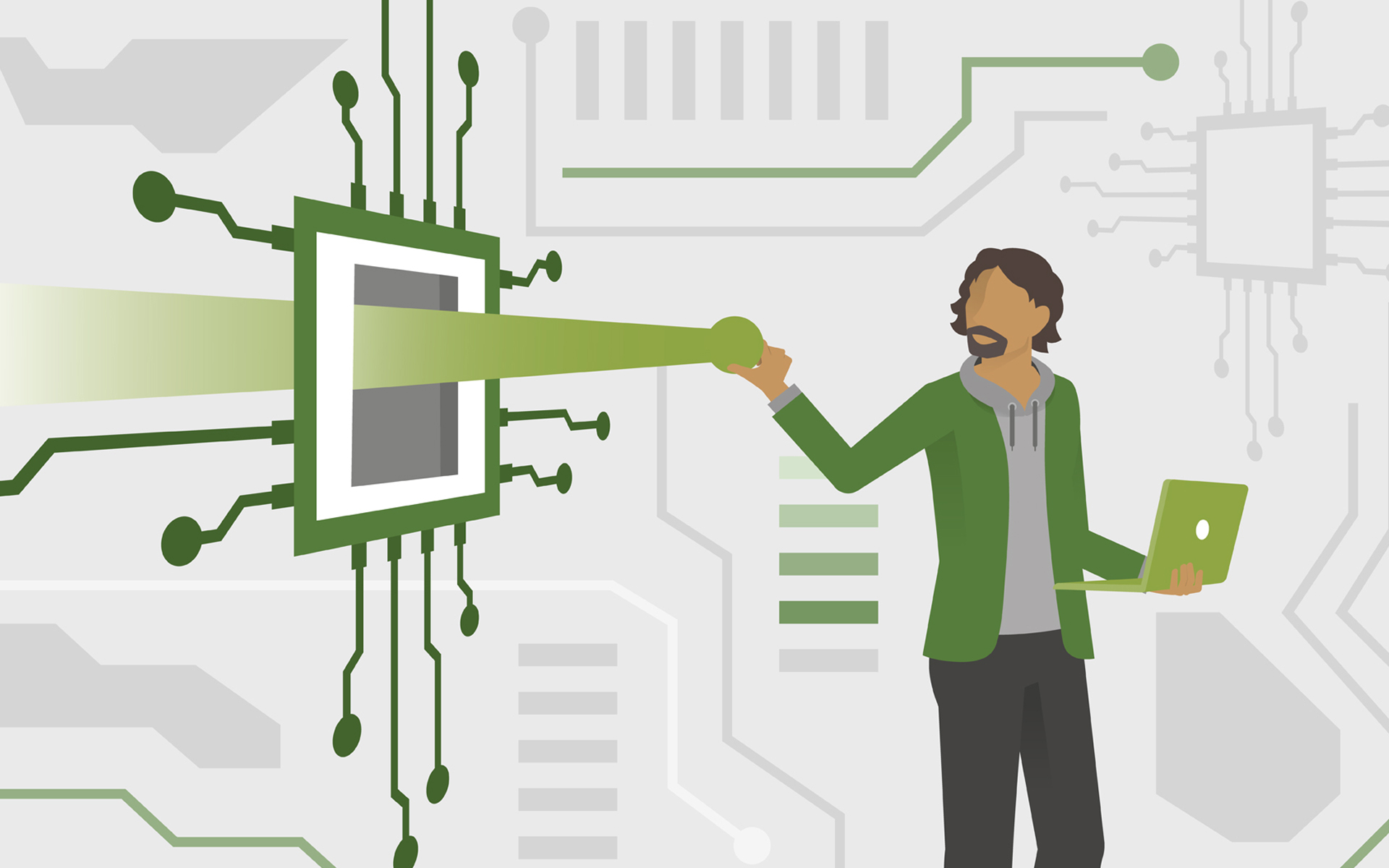
W2wp.exe je proces, který je součástí většího rozsahu služeb a Iis. V mnoha případech tento proces vytváří problémy Paměť RAM A s CPU, kvůli vysoké spotřebě zdrojů. Pro ty, kteří nepoužívají IIS, přítomnost tohoto procesu v systému nedělá nic jiného než snižování představení operační systém.

Iis (Internetové informační služby nebo Internetový informační server) představuje balíček Internetové služby s modulární architekturou, zamýšleno Servery produkty Microsoft (Microsoft Windows). IIS je druhý webový server Jako použití, u moře před Iisbytost Apache web / http server což je v současné době základem většiny webů přítomných na internetu. Stejně jako Apache, IIS nabízí vývojáři a správce Protokoly jako Ftp, FTPS, SMTP, Nntp, a Http/https.
W3wp.exe představuje pouze proces modulu tohoto komplexu Service IIS. Na operačních systémech Windows 7 Tento proces by neměl probíhat při spuštění systému nebo se objevit mimo jasné v seznamu procesů v Správce úkolů Pokud nepoužíváte IIS. Microsoft zahrnoval IIS na operačních systémech Windows 7 v seznamu aplikací “Funkce Windows”a balíček služeb IIS by měl být ve výchozím nastavení neaktivní Funkce Windows, ponechání uživatele zhodnocení, zda chce nainstalovat servisní balíček. Pokud je však balíček modulu IIS nainstalován do vašeho systému a dovnitř Správce úkolů takové procesy se objevují W3wp.exe, INETSRV.EXE nebo jiné spustitelné soubory přítomné v %windir%\System32\inetsrv\, je dobré je odinstalovat. Jakákoli služba / proces zbytečné pro vás. nebo pro dobrá funkce operačního systému, ztěžuje provoz operačního systému zabíráním zdrojů RAM a CPU.
Odinstalujte internetové informační služby ve Windows 7.
Pro koho je zvědavé vidět, jaké moduly jsou aktivní a které z nich běží v systému, může vstoupit IIS Manager (Nabídka startu > vyhledávání “Iis” > Klikněte na PE Internet Information Services (IIS) Manager.
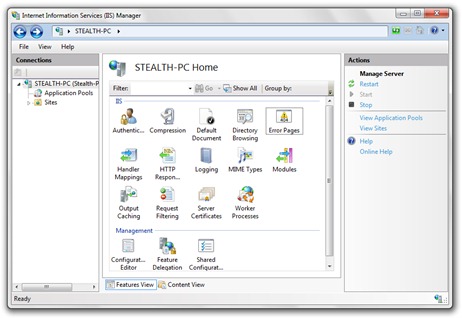
Odinstalace IIS na operačních systémech Windows 7 se provádí stejně snadno jako odinstalování Internet Explorer 8, Desktopové gadgety Sau výchozí Hry.
1. Jděte dovnitř Funkce Windows a Vypněte krabici zprava Nástroje pro správu webu.
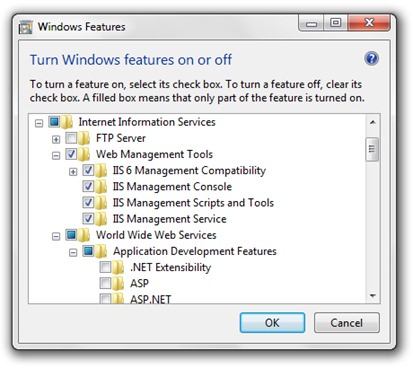
2. Stiskněte OK a počkejte, až se balíček odinstaluje.
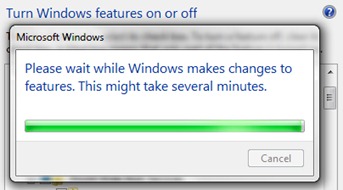
3. uložte dokumenty, pracujte z otevřených programů a poté klikněte na Restartujte hned restartovat počítač.
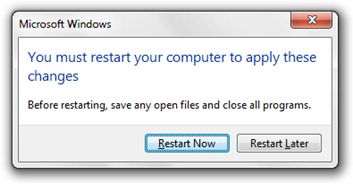
Po restartování PC již nebude balíček IIS Service / Processes na vašem počítači během procesu restartu spuštěn, aby systém nakonfiguroval změny. Nepředávejte tlačítko napájení.
Zakázat / odstranit komponenty IIS – Optimalizace paměti
Co je nového
O Stealth L.P.
Zakladatel a editor Stealth Settings, din 2006 pana in prezent. Experienta pe sistemele de operare Linux (in special CentOS), Mac OS X , Windows XP > Windows 10 SI WordPress (CMS).
Zobrazit všechny příspěvky od Stealth L.P.Mohlo by vás také zajímat...


2 myšlenky na “Zakázat / odstranit komponenty IIS – Optimalizace paměti”